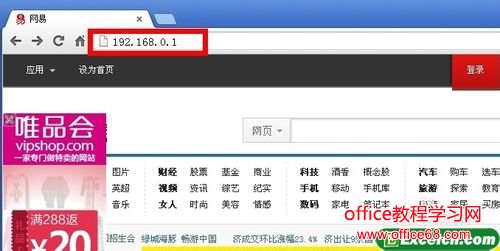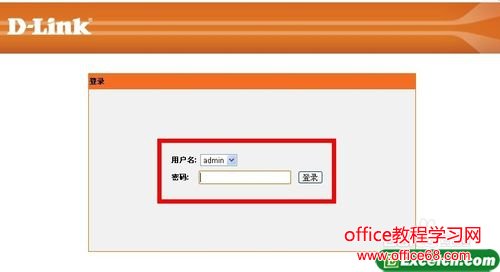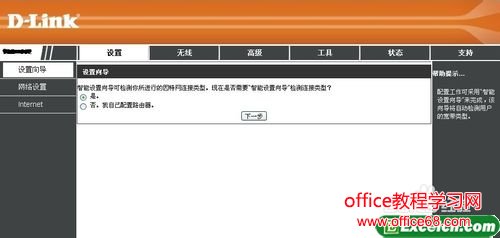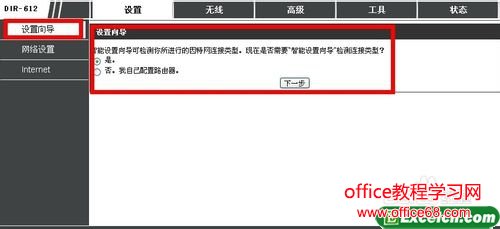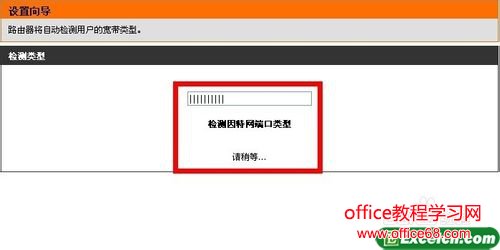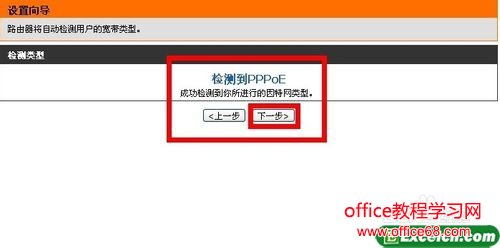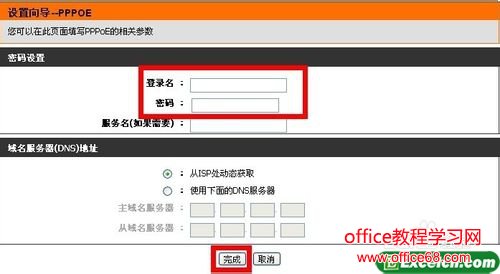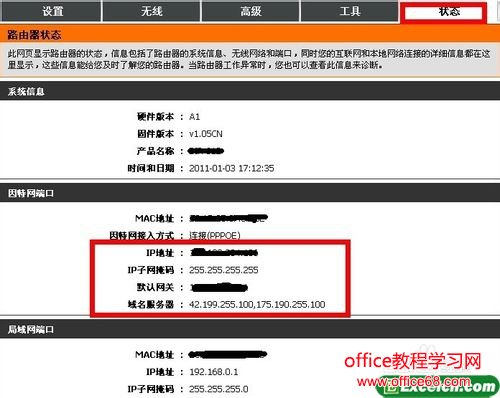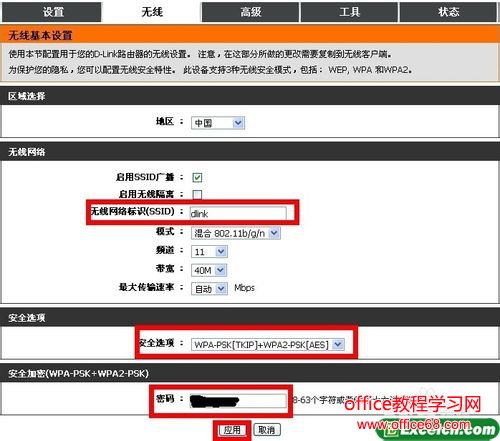dlink无线路由器设置图解
| 无线路由器现在已经有很多了,很多家庭都在用了,而且路由器的品牌也比较多有dlink、tplink等等。但是很多人都不会设置无线路由器,今天我们就按照dlink的路由器来给大家说下如何设置无线路由器,dlink无线路由器设置图解如下: 1、打开浏览器,在浏览器地址栏中输入你的路由器的地址,我的路由器的地址是192.168.0.1.所以我就输入192.168.0.1,点击回车。
2、弹出输入用户名和密码的对话框,输入你的登陆用户名和密码(一般都在路由器的背面),点击回车。
3、进入路由器设置界面。
4、点击“设置向导”,在右边出现的界面,点击下一步。
5、自动检测因特网端口类型。
6、估计一小会,就可以检测出你所使用的类型,我是用的联通的宽带,然后点击下一步。
7、输入你的用户名和密码,点击完成。
8、过一会,点击上面的状态,可以看到已经连接到Internet。 在这个界面,你可以看到你的IP地址,子网掩码,默认网关,DNS服务器
9、看到已经连接到Internet后,点击上面的无线选项,会出现设置无线网络的界面。 无线网络标识:你的无线网络的名字,如我的是dlink。 安全选项:选择你的无线密码的加密方式,推荐如图的加密方式。 密码:输入你的无线网络的密码。 其余的都保持默认就可以了,点击应用。 这样dlink无线路由器就设置好了。你就可以使用笔记本上网了。
上面的dlink无线路由器设置图解和市面上大部分的无线路由器都差不多,大家只要明白每一个步骤的意思就能学会其他的路由器设置方法。 |